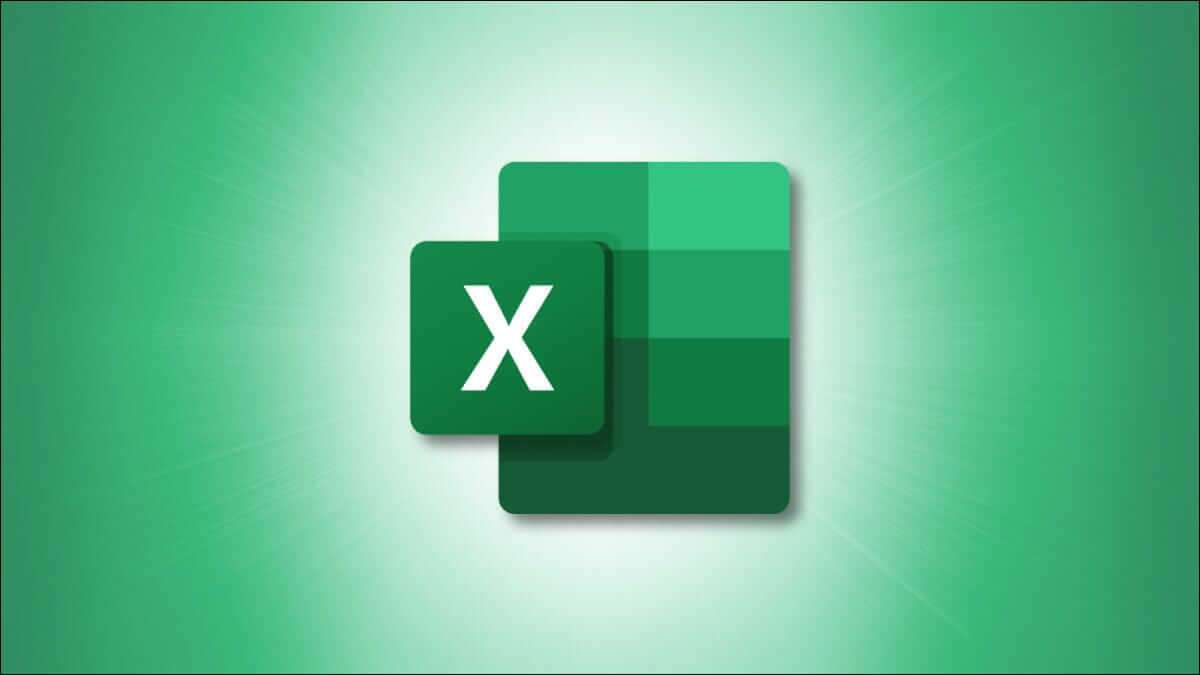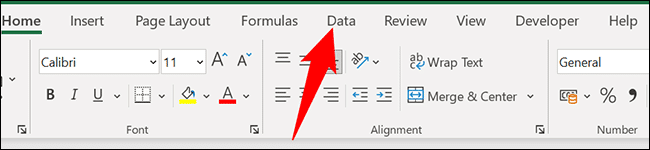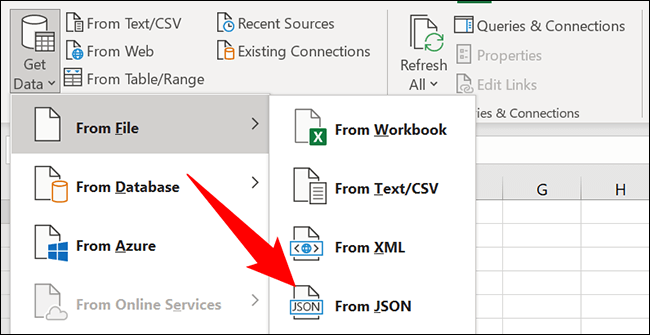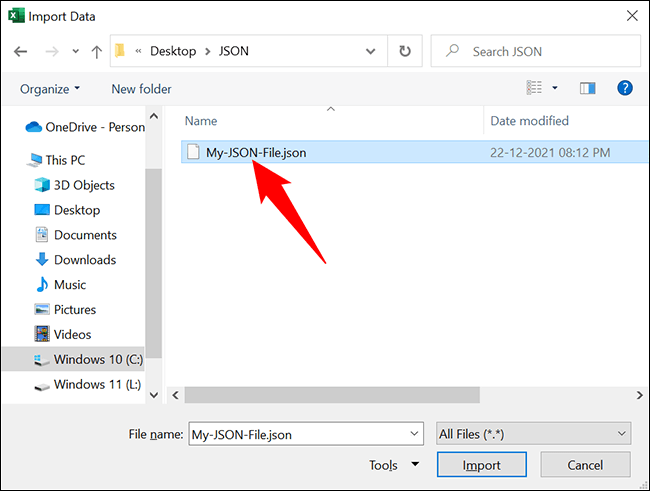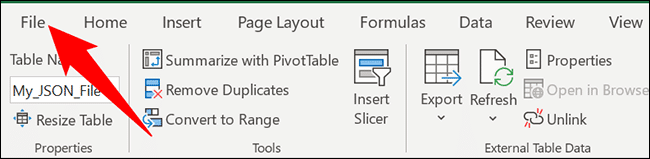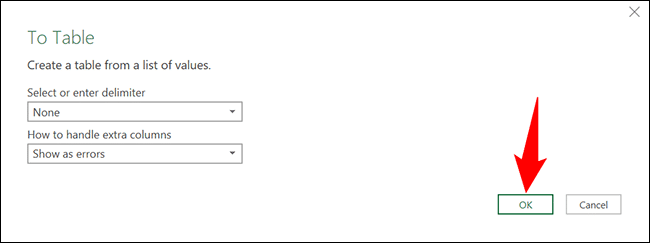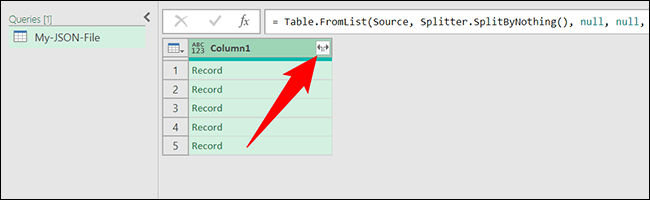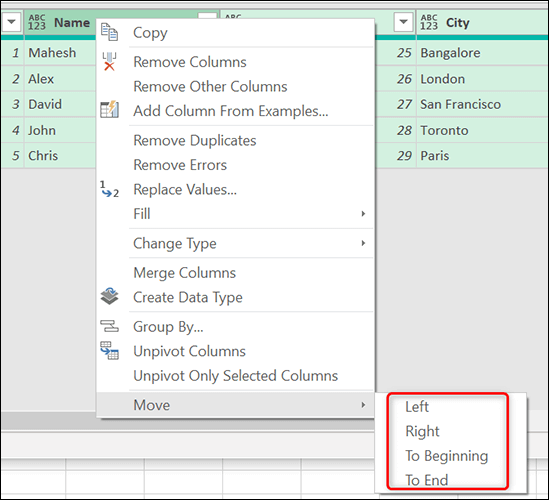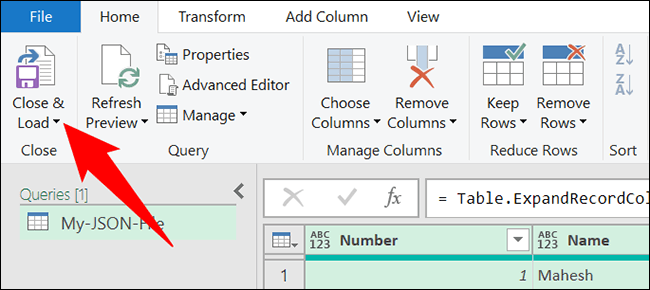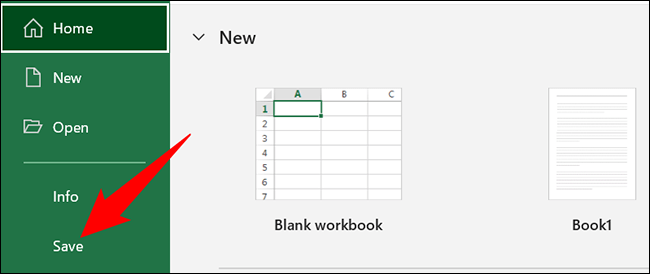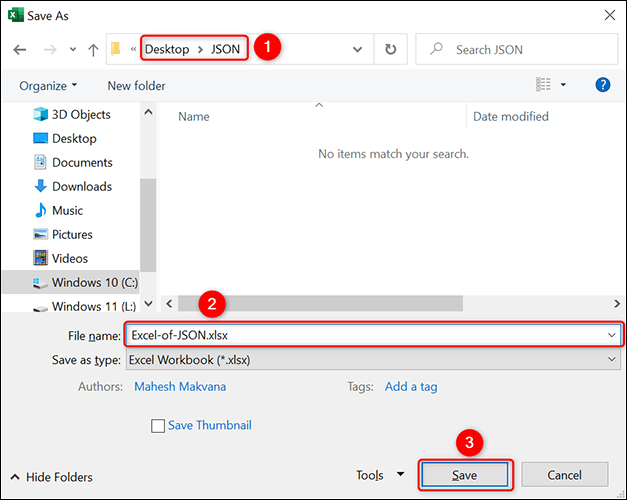Comment convertir un fichier JSON en Microsoft Excel
Vous avez reçu un fichier JSON que vous souhaitez convertir au format Microsoft Excel ? Excel fournit une option intégrée pour vous aider à l'importer sans outils d'analyse tiers. Voici comment vous pouvez le faire.
Pour convertir un fichier JSON en Excel, vous devez d'abord connecter Excel avec vos données JSON. Vous examinerez ensuite les données JSON, déciderez des colonnes que vous souhaitez importer dans le fichier Excel et enfin chargerez les données dans une feuille de calcul Excel.
Vous enregistrerez ensuite cette feuille de calcul en tant que fichier XLSX et le JSON sera converti en Excel.
Importer un fichier JSON dans un fichier XLSX
Pour commencer à analyser un fichier JSON, ouvrez Microsoft Excel sur votre ordinateur et démarrez une nouvelle feuille de calcul.
Dans la fenêtre du tableur, dans la barre Excel En haut, cliquez sur l'onglet "Les données" .
Sur leLes données', de la section Obtenir et transformer des données, Sélectionnez Obtenir des données > À partir d'un fichier > À partir de JSON.
Vous verrez une fenêtreImporterstandard pour votre ordinateur. Ici, ouvrez le dossier où se trouve votre fichier JSON. Double-cliquez sur le fichier pour le connecter à Excel.
Excel va ouvrir une fenêtre"Éditeur de requête de puissance. Ici, vous déciderez comment télécharger les données JSON dans la feuille de calcul. Tout d'abord, en haut de la fenêtre, cliquez sur l'option "À la table". Cela convertit vos données dans un tableau.
Dans une invite "À la table" , Cliquez “Ok" .
Pour choisir les colonnes que vous souhaitez conserver dans votre feuille de calcul, cliquez sur l'icône en forme de double flèche à côté de "Colonne 1".
Dans le menu qui s'ouvre, choisissez les colonnes que vous souhaitez conserver. Ensuite, décochez l'option "Utiliser le nom de la colonne d'origine comme préfixe" et cliquez sur "Ok" .
Les données du fichier JSON ne sont pas visibles dans les colonnes et les lignes de style Excel.
Si vous souhaitez supprimer ou modifier les positions des colonnes, cliquez avec le bouton droit sur une colonne et choisissez l'option appropriée.
Lorsque vous êtes satisfait du résultat, ajoutez les données JSON à votre feuille de calcul Excel en cliquant sur "Fermer et charger" dans le coin supérieur gauche de la fenêtre.
La feuille de calcul Excel contient maintenant vos données JSON. Vous pouvez jouer avec ces données comme vous le souhaitez. Par exemple, vous pouvez supprimer le format de tableau ou même convertir le tableau en plage.
Enfin, pour sauvegarder les données JSON Au format Excel, cliquez sur Fichier dans le coin supérieur gauche d'Excel.
Dans la barre latérale droite, cliquez sur "Sauvegarder" .
La fenêtre standard "Enregistrer" de l'ordinateur s'ouvrira. Ici, sélectionnez un dossier dans lequel enregistrer le fichier, tapez un nom pour votre fichier et cliquez sur Enregistrer.
Et c'est tout. La version Excel de votre fichier JSON, avec l'extension .xlsx, est maintenant disponible dans le dossier sélectionné. à votre santé!